如何关闭win10自动更新方法介绍
分类:win10教程 发布时间:2022-05-22 10:40:00
win10自动更新功能可以让我们获取最新系统版本,但是也会带来问题,那么如何关闭win10自动更新,下面呢就和小编一起来看看吧。
系统版本:windows10系统
品牌型号:华硕VivoBook14
方法
1、打开设置,在输入栏输入“服务”
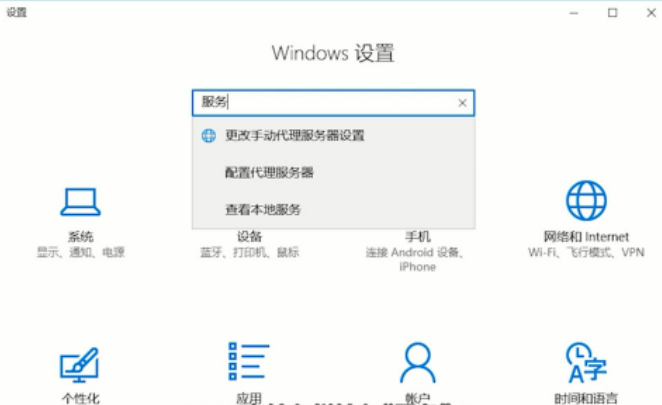
2、选择“查看本地服务”
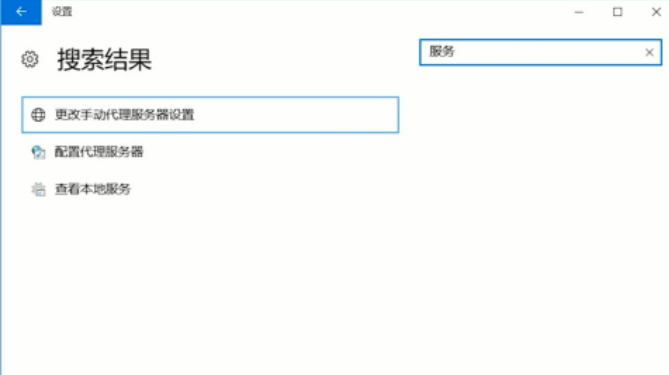
3、找到“windows update”服务
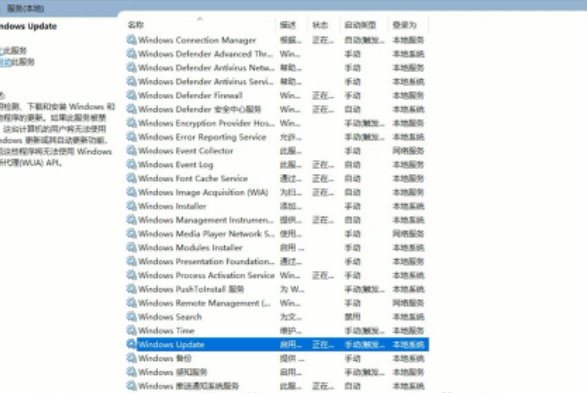
4、双击查看该服务的属性
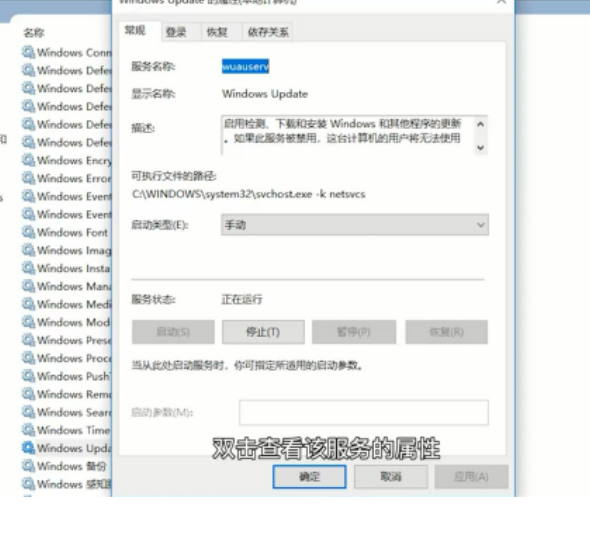
5、点击“停止”
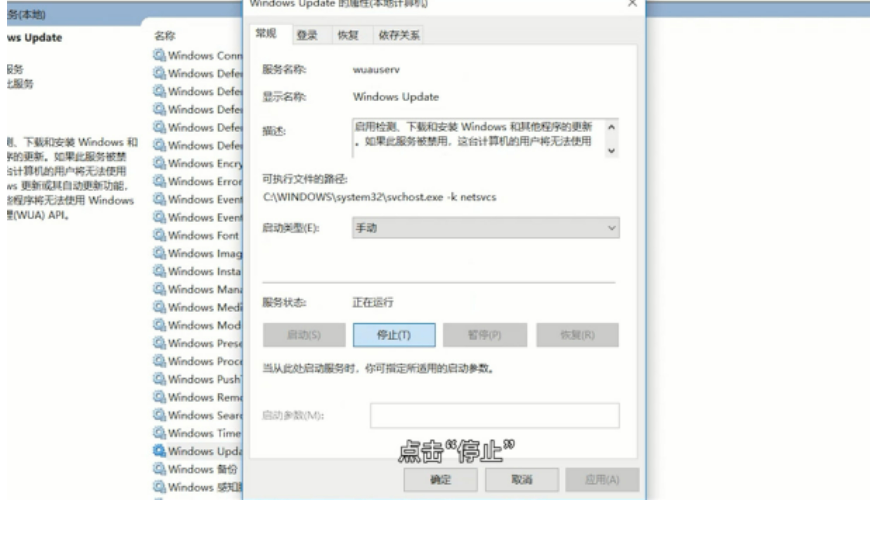
6、将启动类型改为禁用

7、点击上方的“恢复”
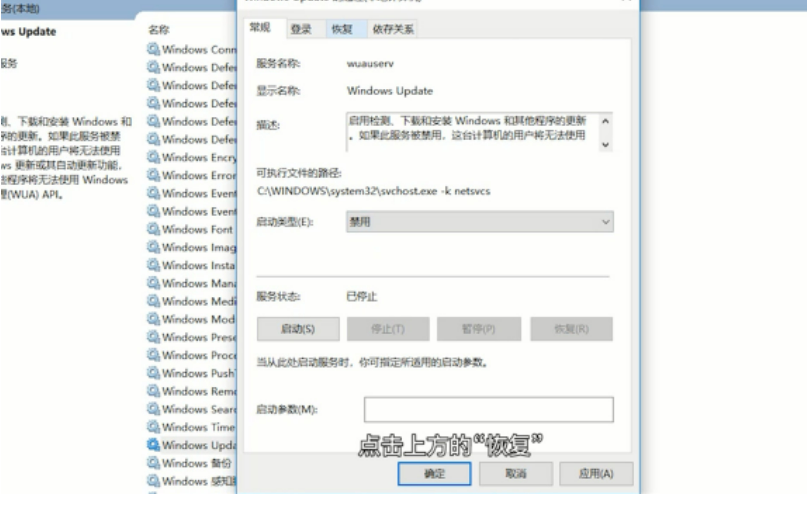
8、将所有失败都改为“无操作”
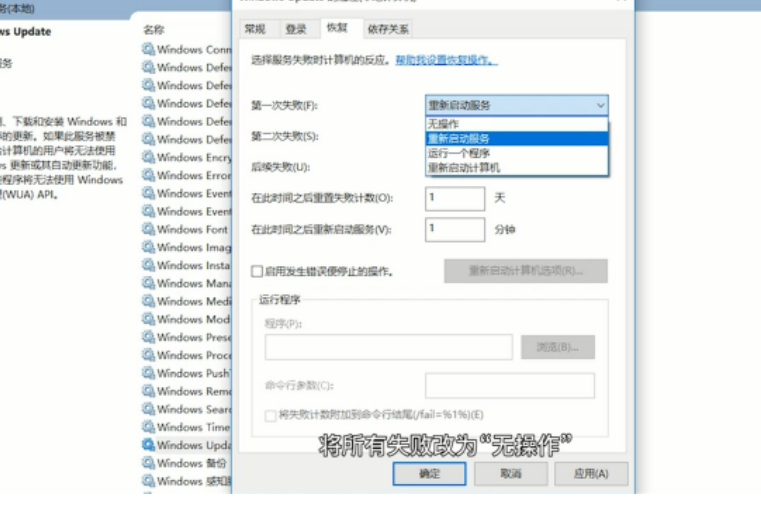
9、再点击应用和确定就可以了
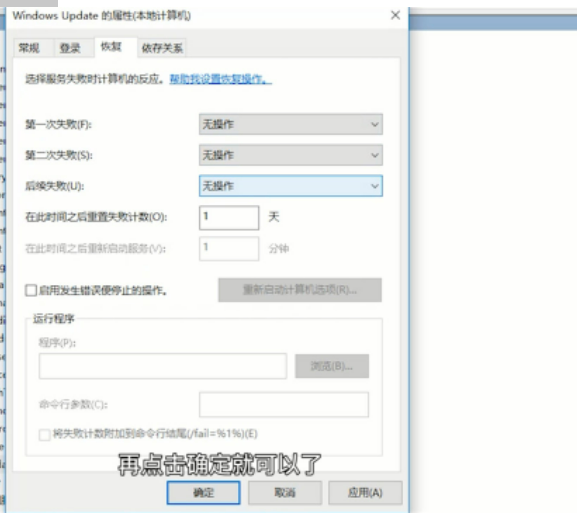
总结
以上就是关闭win10自动更新的方法,希望对大家有帮助。






 立即下载
立即下载







 魔法猪一健重装系统win10
魔法猪一健重装系统win10
 装机吧重装系统win10
装机吧重装系统win10
 系统之家一键重装
系统之家一键重装
 小白重装win10
小白重装win10
 杜特门窗管家 v1.2.31 官方版 - 专业的门窗管理工具,提升您的家居安全
杜特门窗管家 v1.2.31 官方版 - 专业的门窗管理工具,提升您的家居安全 免费下载DreamPlan(房屋设计软件) v6.80,打造梦想家园
免费下载DreamPlan(房屋设计软件) v6.80,打造梦想家园 全新升级!门窗天使 v2021官方版,保护您的家居安全
全新升级!门窗天使 v2021官方版,保护您的家居安全 创想3D家居设计 v2.0.0全新升级版,打造您的梦想家居
创想3D家居设计 v2.0.0全新升级版,打造您的梦想家居 全新升级!三维家3D云设计软件v2.2.0,打造您的梦想家园!
全新升级!三维家3D云设计软件v2.2.0,打造您的梦想家园! 全新升级!Sweet Home 3D官方版v7.0.2,打造梦想家园的室内装潢设计软件
全新升级!Sweet Home 3D官方版v7.0.2,打造梦想家园的室内装潢设计软件 优化后的标题
优化后的标题 最新版躺平设
最新版躺平设 每平每屋设计
每平每屋设计 [pCon planne
[pCon planne Ehome室内设
Ehome室内设 家居设计软件
家居设计软件 微信公众号
微信公众号

 抖音号
抖音号

 联系我们
联系我们
 常见问题
常见问题



